Quelle application WhatsApp choisir pour iPad ?
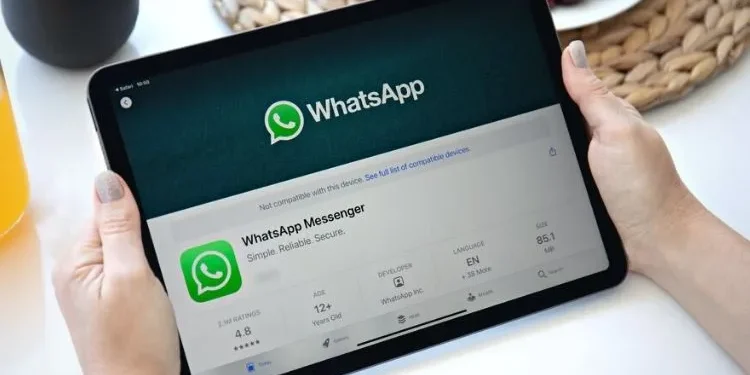
WhatsApp est une application de messagerie instantanée qui permet à plusieurs millions de personnes d’échanger à travers le monde. Elle permet aussi de partager des vidéos et des photos, d’envoyer des messages, de passer des appels vidéo et audio, etc.
Cependant, il n’existe pas encore d’application officielle WhatsApp pour iPad, mais pas d’inquiétude ! Il existe une alternative.
A découvrir également : Découvrir les joyaux technologiques : comment trouver un drone à prix réduit
Quelle est la date de sortie de WhatsApp pour iPad ?
Malgré qu’il n’y ait pas de version WhatsApp pour iPad à l’heure actuelle, il pourrait bien y en avoir une bientôt. En effet, en août dernier (2021), plusieurs informations avaient fait état de sa sortie prochaine : un projet de développement de cette application pour l’iPad et pour les autres appareils comme les tablettes Android.
En janvier 2022, le patron de l’application WhatsApp, Will Cathcart a déclaré dans une interview que des personnes réclamaient une application WhatsApp pour iPad depuis fort longtemps.
Lire également : Changer pâte thermique carte graphique : étapes et timing essentiels
Il a également affirmé qu’une grande partie de l’infrastructure pour mettre en place une application WhatsApp pour iPad est déjà en route, mais il n’a fait aucune promesse pour le moment. Reste à voir si 2022 sera l’année de l’arrivée d’une application WhatsApp pour iPad et pour les autres appareils.
Comment utiliser WhatsApp sur un iPad avec WhatsApp Web ?
L’application WhatsApp n’est pas une application native, c’est-à-dire qu’elle n’est pas conçue pour une utilisation sur iPad. Ainsi, pour contourner ce problème, vous pouvez utiliser WhatsApp Web qui se connecte à votre compte et qui est déjà installé sur votre iOS.
De plus, vos photos, vos vidéos et vos messages seront ensuite transférés sur votre iPad et vous aurez alors la possibilité d’en recevoir et d’en envoyer. Pour utiliser WhatsApp sur votre iPad avec WhatsApp Web, vous devez suivre ces étapes :
- Allez sur Safari depuis votre tablette Apple puis sur WhatsApp Web ;
- Vous allez voir que cela ne vous envoie pas vers l’interface, mais plutôt vers la page d’accueil de WhatsApp ;
- Pour solutionner ce problème, vous devez appuyer et maintenir le bouton d’actualisation qui est situé à droite de l’adresse du site Web. Appuyez ensuite après une à deux secondes sur « version pour bureau de site » qui va apparaitre.
Par ailleurs, la page devrait se recharger et montrer l’interface WhatsApp Web suivi d’un code QR. C’est un code-barres de deux dimensions et dont les données relatives à une application sont à décoder avec un portable.
Pour le faire, rendez-vous sur votre application WhatsApp dans votre portable puis allez sur « réglages ». Sélectionnez ensuite WhatsApp Web/ Desktop puis scanner le code QR pour coupler votre compte à votre iPad.
À nouveau sur votre portable, la page WhatsApp se charge et montre tous vos fichiers et messages les plus récents.






